コスパ最強のGA4レポート。【買い切り3万円】で全機能利用可能。
Googleアナリティクス(GA4)が分からない方でも大丈夫!読み進めるだけでアクセス解析指標が理解できるミニ解説つき。
2024/01/19

サイトを訪問したユーザーが特定のページを最後に離脱した割合を、離脱率と言います。サイト運営において、どのページの離脱率が高いのか把握しておくことは大切です。
本記事では、GA4で離脱率を確認する方法について解説します。
まず、離脱数とは、あるページでセッションの最後のイベント(サイト離脱)が発生した回数を示します。ページに対する指標(=表示回数に関連する指標)というのが重要なポイントです。
離脱率とは、ページの表示回数に対して離脱イベントが発生した割合です。離脱数はページに対する指標なので、離脱率を算出するには以下の式になります。
「離脱率=離脱数÷表示回数」
離脱率と似た指標に直帰率があります。GA4の直帰率は「エンゲージメントされていないセッション率の割合」です。つまり、特定のページに訪れたユーザーが他のページに遷移せずそのまま離脱した割合を指し、直帰率は離脱率の一部ということになります。
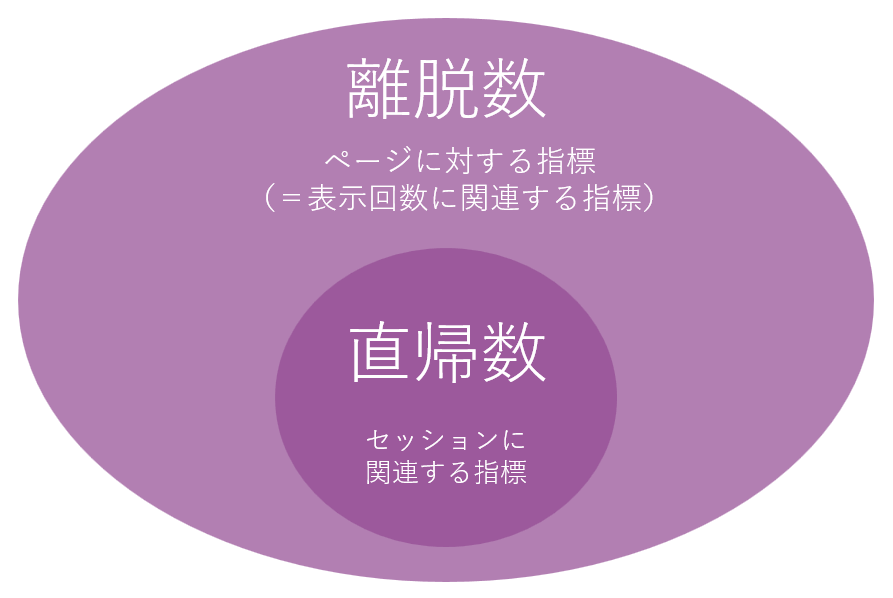
ただし、離脱が「ページに対する指標(=表示回数に関連する指標)」であることに対して、直帰は「セッションに関連する指標」であるという違いがあります。
そのため、離脱率を算出する際は「表示回数」で割りますが、直帰率を算出する際は「セッション」で割ります。実際は、直帰数は表示回数=1のセッションを指すため、離脱数の一部が直帰数という考え方はOKです。
直帰率について詳しく知りたい方は、こちらの記事をあわせてどうぞ。
【関連記事】GA4で直帰率を確認するレポートは?Looker Studioの設定方法も解説
GA4とUAの離脱率の定義に違いはありません。しかし、UAでは「離脱率」という項目が表示されていましたが、GA4には離脱率という項目はありません。「離脱率」を知るには、探索レポートで離脱数と表示回数を表示させる必要があります。
前提として、離脱率が高いページ=悪いページということではありません。サイトに訪問したユーザーは必ず離脱するので、離脱自体は悪いことではないということです。
ただし、それが「他のページへの橋渡しが役割のページ」であれば話は別です。例えば、サイトTOPや商品一覧ページ、目次ページなどのディレクトリTOPページ、お問い合わせや購入フォームがこれにあたります。これらは、他のページにユーザーを誘導することが役割のため、離脱率が低いことが望ましいです。
よって離脱率を確認する場合は、ページ単位で確認します。ページ×離脱率(離脱数/表示回数)のレポートを作成し、離脱率が高くなってはいけないページの離脱率を確認してみてください。
離脱率が高いページには主に次の3つの理由が考えられます。
ユーザー満足度が低い場合は改善が必要です。「閲覧時間が短い」「スクロールされていない」「目的のリンクがクリックされない」等の場合は、ユーザー満足度が低いと捉え、改善を図りましょう。
ユーザーの満足度を上げるには、ページタイトルと内容を一致させる、ユーザーが求めている情報を提示するなどの工夫が必要です。
ユーザー満足度が高いページでも離脱率が高まる傾向があります。これは「該当ページで必要な情報を入手できたので、満足して閉じた」というケースを指します。「お問い合わせページ」や「購入ページ」への誘導を目的としたページなのに離脱率が高い場合は、サイト内の導線を見直しましょう。
なお、ユーザーが問い合わせをした後に出る「サンクスページ」や「他サイトへの誘導を目的としたページ」で離脱率が高いのは、そのページの目的を達成していると言えるので改善の必要はありません。
GA4で離脱率を確認するためには「探索レポート」を利用します。
「離脱率=離脱数÷表示回数」となります。
下の図では、TOPページ(ページパスとスクリーンクラス=「/」)の離脱率は2,353/3,452=68.2%となります。

Looker Studioには、「離脱数」の指標が提供されていません。そのため、現時点ではLooker Studioで離脱レポートを作成するのは困難です。
Looker StudioとGA4には他にも「内容は同じだが名称が違う」「片方にしかない」というディメンションが複数あります。
離脱率のレポート作成は困難でしたが、Looker Studioはリアルタイムに情報を反映させたレポートが確認できる便利なツールです。
GA4ではデータ保存期間が短く、また、共有ユーザーは編集ができません。Looker Studioはこのようなデメリットにも対応しています。レポートの自由度も高く、一度設定しておけばその後は自動でデータを確認できます。定期送信にも対応しているので、手軽にレポートを共有できます。
Looker Studioを利用したGA4レポートの作成方法については、こちらの記事で詳しくまとめています。
【関連記事】GA4レポートをLooker Studio(Googleデータポータル)で!作成方法を解説
GA4には離脱率の表示はありません。探索レポートの「離脱数」と「表示回数」をインポートして計算しましょう。計算式は「離脱率=離脱数÷表示回数」です。
離脱率はページ単位で確認し、「他のページへの橋渡しが役割のページ」のみを確認しましょう。
リアルタイムでレポートが確認できるLooker Studioには、現時点では「離脱数」の指標が提供されていません。そのため、離脱率レポートの作成は困難です。
「Looker Studioではどんなレポートが作成できるのか見てみたい方は、筆者が作成したLooker Studioテンプレート「DeeBoard」もぜひ参考にしてみてください。
GA4の見方が分からなくても、操作が面倒でも、DeeBoardなら美しく見やすいレポートで、サイトの健康状態をすぐに把握できます。
「誰でも普通に使える」最高品質のLooker Studio(ルッカースタジオ)レポートを、ぜひ体験してみてください。
ディーテラーはデジタルマーケティング領域のコンサルティング及びアウトソーシングサービスを提供する企業です。クライアント様の顧問マーケターとなり、最善なマーケティングプランを共に考え、実行します。また、マーケティング情報サイト「Digital Marketing Lab」を運営し、デジタルマーケティングについてフラットな視点で情報発信を行っております。